1、右键电脑右下角的无线图标,并打开“网络和Internet设置”。如下图:
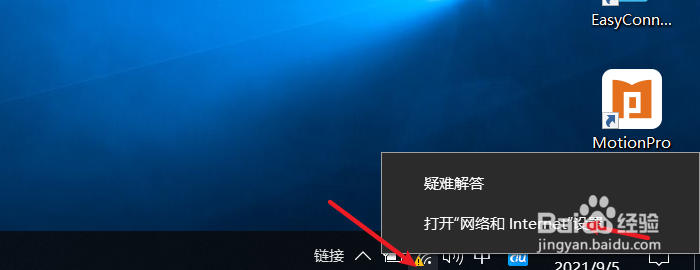
2、点击网络设置中的“网络和共享中心”。如下图:

3、点击WiFi名称,并打开。如下图:

4、点击“无线属性”。如下图:
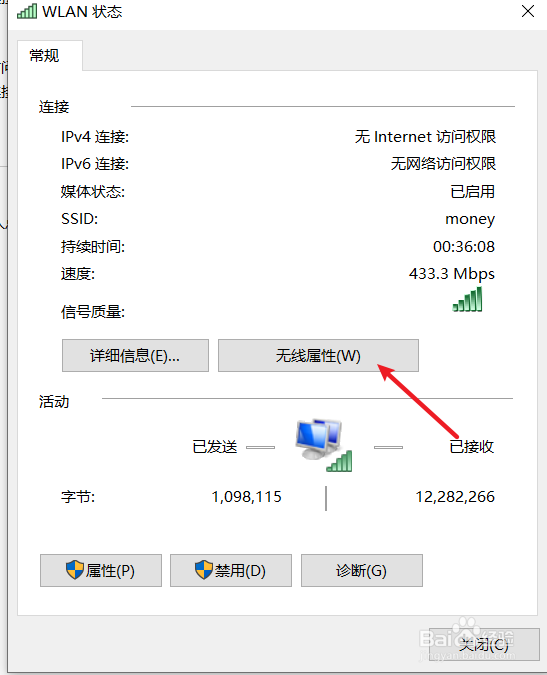
5、在属性中点击“安全”并勾选“显示字符”就可以看到WiFi密码了。如下图:


6、总结:win10如何查看无线WiFi密码(1)右键电脑右下角的无线图标,并打开“网络和Internet设置”(2)点击网络设置中的“网络和共享中心”(3)点击WiFi名称,并打开(4)点击“无线属性”(5)在属性中点击“安全”并勾选“显示字符”就可以看到WiFi密码了
